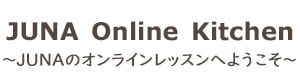2022/08/10 15:26
<YouTube「メンバーシップ」の解約方法>
~Android、パソコンの場合~
___________
1.YouTubeアプリ(パソコンはアプリなし)で、
画面右上にあるご自分のプロフィールアイコンをタップ、またはクリックします。
____________

___________
2.一覧の中から「購入とメンバーシップ」 をタップ、またはクリックします。
___________

___________
3.「チャンネルメンバーシップ」をタップします。
パソコンの場合は、「メンバーシップの管理」をクリックします。パソコンはその後5へ。
___________

______________
4.JUNAのチャンネルを選択します。
______________

___________
5.「GOOGLEPLAYで管理」をタップまたはクリックします。
____________

___________
6.GOOGLEPLAYウィンドウが開くので、
画面下部の「定期購入を解約」をタップ、またはクリックします。
___________

___________
7.解約する理由を選択して 「次へ」をタップ、またはクリックします。
__________
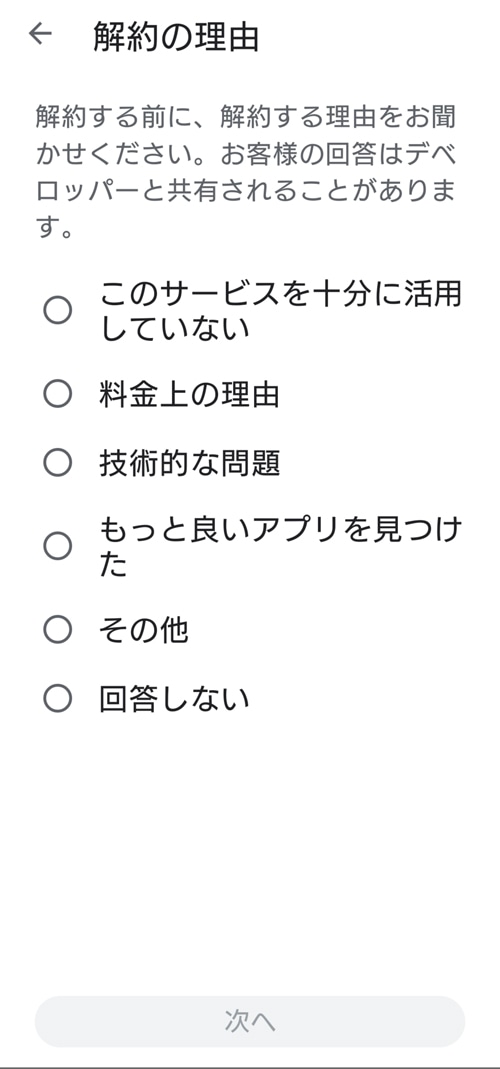
___________
7.「定期購入を解約」をタップ、またはクリックします。
___________

__________
以下が出たら定期購入の解約が完了です。
___________

___________
<ご注意>
___________
5番で以下のように「無効にする」が出た場合の流れです。
まずは「無効にする」をタップ、またはクリックします。
___________

__________
解約の理由を選択します。
__________

__________
以下のように「今までご利用ありがとうございました」
パソコンの場合は「これまでありがとうございました」と出ますが、
下部の「今すぐ解約」、または「メンバーシップを終了」をタップ、またはクリックしないと手続きが完了しないので、
必ずタップ、またはクリックします。お気を付けください。
__________

~iPhone、iPadの場合~
__________
Androidの場合の1~5を同じように進めていきます。
6.「GOOGLEPLAYで管理」をタップすると以下のようにアプリの選択を促されるので、
サファリを選択します。
__________

_________
7.ポップアップウィンドウが出るので、下にスクロールしていき・・・
_________
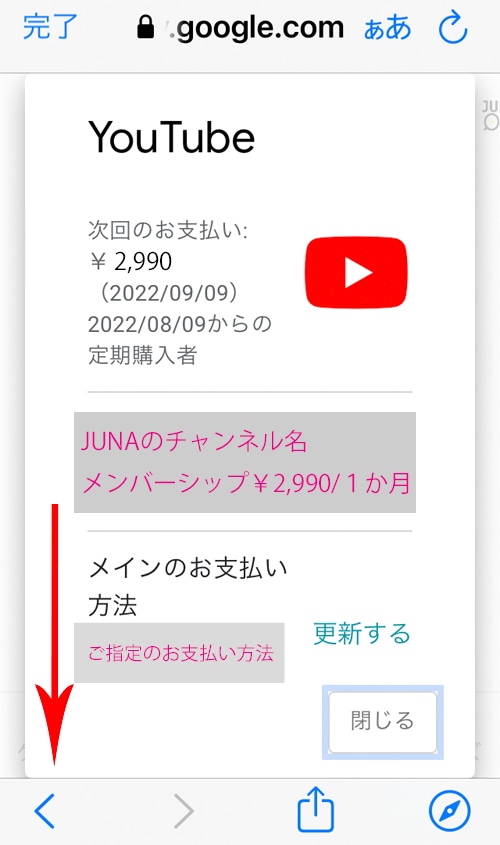
__________
8.「定期購入を解約」をタップします。
__________

________
9.7でポップアップウィンドウが出なかった場合は、以下の「支払いと定期購入」のページが出てくるので、
「管理」をタップします。
すると、同じようにポップアップウィンドウが出ますので、7~8を行ってください。
________

__________
10.解約理由を選択します。
__________

___________
11.「次へ」をタップし、以下の「定期購入を解約」を必ずタップします。
__________
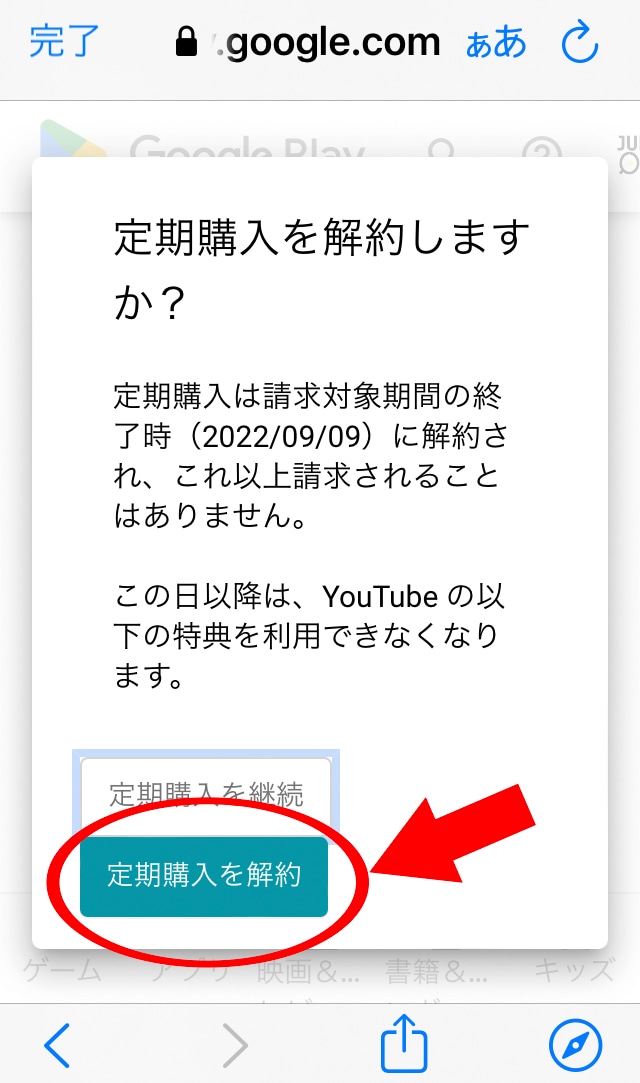
__________
「GOOGLEPLAYで管理」ではなく、「無効にする」が出た場合はそれをタップします。
__________

___________
次に出てくるポップアップウィンドウの「メンバーシップを終了」を必ずタップして解約します。
___________

___________
以下の画面が出たら解約完了です。
___________

<iPhone、iPadの方で万が一YouTubeアプリを通してご購入した場合>
iPhone、iPadの方で、万が一アプリを通して購入されてしまった場合は、
Appleアカウントを使用してメンバーシップを解約する流れになります。
iPhoneの設定画面からご自分のアカウント名をタップし、
アカウント情報から「サブスクリプション」をタップします。
すると、入会しているサブスクリプションの一覧が表示されますので、
YouTube メンバーシップでJUNAを選択し、
「サブスクリプションをキャンセルする」をタップします。これで退会が完了です。
Appleを通したサブスクリプションの解約は以下をご覧いただいても。